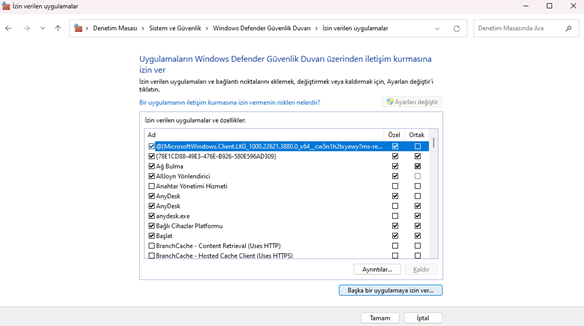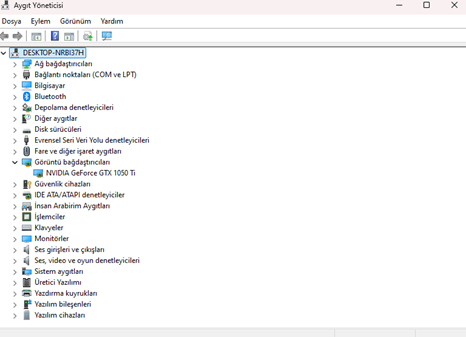“Valorant win64 shipping çalışmıyor” veya “couldn’t start valorant-win64-shipping.exe” gibi hatalar alıyorsanız, endişelenmeyin—bu hatalar genellikle güvenlik duvarı engellemeleri, eski sürücüler ya da hasarlı dosyalardan kaynaklanır ve çözülmesi oldukça kolaydır. Aşağıda, bu sorunu gidermeye yönelik birkaç basit adımı bulabilirsiniz.
Valorant Win64 Shipping.exe Hatası Nasıl Çözülür?
Öncelikle bilgisayarınızı yeniden başlatmayı deneyin. Basit bir adım gibi görünse de çoğu zaman bu tür küçük sorunları çözmek için yeterli olabilir. Bunun yanı sıra, gereksiz arka plan uygulamalarını kapatın ve bir sistem taraması yaparak eksik veya bozuk dosyaları kontrol edin.
Bu adımları izleyerek, Valorant’ın çalışmasına engel olan sorunları kolayca çözebilirsiniz.
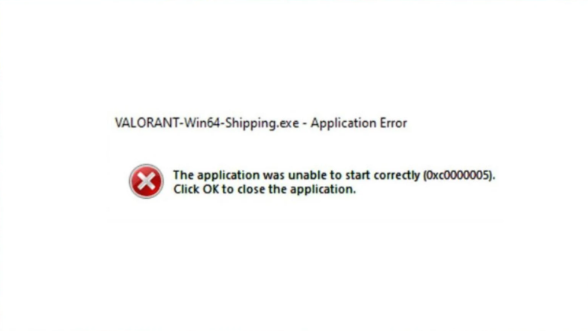
Valorant Win64
Sonrasında wind64 gönderim hatası alıyorsanız, aşağıdaki gelişmiş adımları izleyin.
1. Valorant’ı Güvenlik Duvarı için bir istisna olarak ayarlayın
Denetim Masası’nı açın.
Sistem ve Güvenlik’e tıklayın.
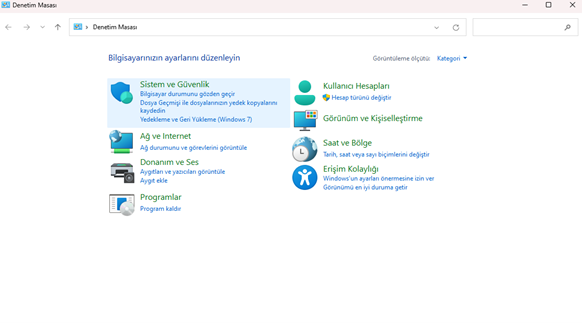
Valorant Win64 Hatası
Windows Defender Güvenlik Duvarı’nı seçin.
Ardından kenar çubuğunda, Bir uygulamanın veya özelliğin Windows Defender Güvenlik Duvarı üzerinden geçmesine izin ver’e seçiniz.
Gözat butonuna tıklayın.
Valorant kurulum klasörüne gidin (genellikle C:\Riot Games\Valorant\.
Valorant.exe adlı dosyayı seçin ve Aç’a tıklayın.
Ekle’ye tıklayın.
Hem Özel hem de Genel kutularını işaretleyin.
Değişiklikleri kaydetmek için Tamam’a tıklayın.
2. Oyun dosyalarını onarın
Riot İstemcisini açın.
Yüklü oyunlar listesinde Valorant’ı bulun.
Oynat düğmesinin yanındaki dişli simgesine tıklayın.
Onar butonunu seçin.
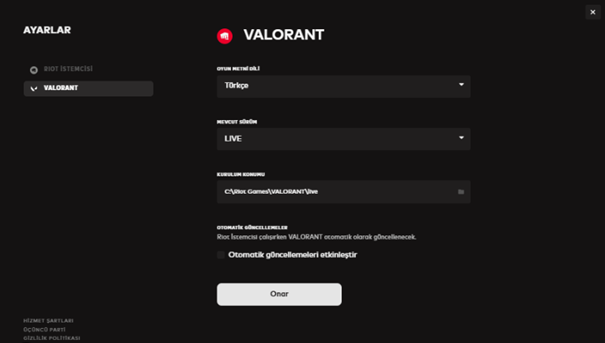
Gönderim Yanıt Vermiyor
3. Grafik kartı sürücünüzü güncelleyin
Görev Çubuğunuzdaki Başlat’a sol tıklayın, başlatmak için arama çubuğuna aygıt yöneticisi yazın.
Ekran Bağdaştırıcıları’nı genişletin, GPU sürücüsüne sağ tıklayın ve Sürücüyü güncelleştir’i seçin.
Ardından sonra Sürücüleri otomatik olarak ara seçeneğini işaretleyin ve bilgisayarınızı yeniden başlatın.
Cihazınız güncel olmayan bir grafik kartı sürücüsü kullanıyorsa Valorant oyununu başlatamayabilir. Bu nedenle, Windows’ta sürücüleri güncellemenin çeşitli yollarına göz atın.
Ayrıca, tüm eski sürücüleri bulacak ve güncellemelerini hızlı ve güvenli bir şekilde yükleyecek özel bir sürücü güncelleme aracı da kullanabilirsiniz.
4. TPM 2.0’ı etkinleştirin ve Önyüklemeyi Güvenli Hale Getirin
- Başlat düğmesine sol tık yapınız. Güç simgesine tıklayın ve bilgisayarınızı Windows Kurtarma Ortamı’nda (WinRE) yeniden başlatmak için Shift+ Yeniden Başlat tuşuna basın.
- Buradan Sorun Giderme’ye gidin ve Gelişmiş seçenekler’i seçin.
- Daha sonra UEFI Firmware Ayarları’na tıklayın.
- Güvenlik sekmesi altında Güvenilir Platform Modülünü (TPM) bulun ve açın.
- Secure Boot’u bulun ve açın. UEFI ayarları farklı PC’ler arasında sıklıkla değişir.
TPM 2.0’ı etkinleştirmeye ilişkin özel talimatlar için anakart kılavuzunuzu kontrol edebilirsiniz.
5. Bekleyen Windows güncelleştirmelerini yükleyin
Görev Çubuğunuzda Başlat’a tıklayın, Güncelleştirmeleri denetle yazın ve başlatın.
Güncellemeleri kontrol et’e tıklayın.
Bekleyen güncellemeleriniz varsa, bunları yükleyip sisteminizi yeniden başlatın.
6. Oyunu kalıcı olarak yönetici olarak çalıştırın
Valorant simgesine sağ tık yapın ve Yönetici olarak çalıştır’ı seçin.
Ek olarak, Valorant simgesine tekrar sağ tıklayın ve Özellikler’i seçin.
Uyumluluk sekmesini seçin, bu programı yönetici olarak çalıştır kutusunu işaretleyin ve Tamam’a basın.
7. Valorant’ı yeniden yükleyin
- Butona basın Windows, arama çubuğuna denetim yazın ve arama sonuçlarında Denetim Masası’na tıklayın.
- Daha sonra Programlar’a tıklayın.
- Daha sonra Programlar ve Özellikler’etıklayın.
- Oyunu seçin ve Kaldır’a tıklayın.
- Oyunun en son sürümünü indirmek için Valorant resmî web sitesini ziyaret edin. Yazılımı yüklemek için ekrandaki talimatları izleyin.
Valorant win64 gönderimi yanıt vermiyor mesajını düzeltmek için yukarıdaki gelişmiş çözümlerden herhangi birini uygulayabilirsiniz.
Hata kodlarını görmek için tıklayınız.
Valorant’ta karşılaşılan “Win64 Gönderim Yanıt Vermiyor” hatası, çoğu zaman güvenlik duvarı engelleri, eski sürücüler veya bozuk dosyalar gibi nedenlerden kaynaklanır. Bununla birlikte, Valorant oyuncuları başka hata kodlarıyla da karşılaşabilir. Özellikle Hata Kodu 59, oyunun başlamasını engelleyen sorunlar arasında yer alır. Bu hata hakkında daha fazla bilgi almak ve çözüm yöntemlerini adım adım öğrenmek için Valorant Hata Kodu 59 Nasıl Düzeltilir makalemize göz atabilirsiniz.